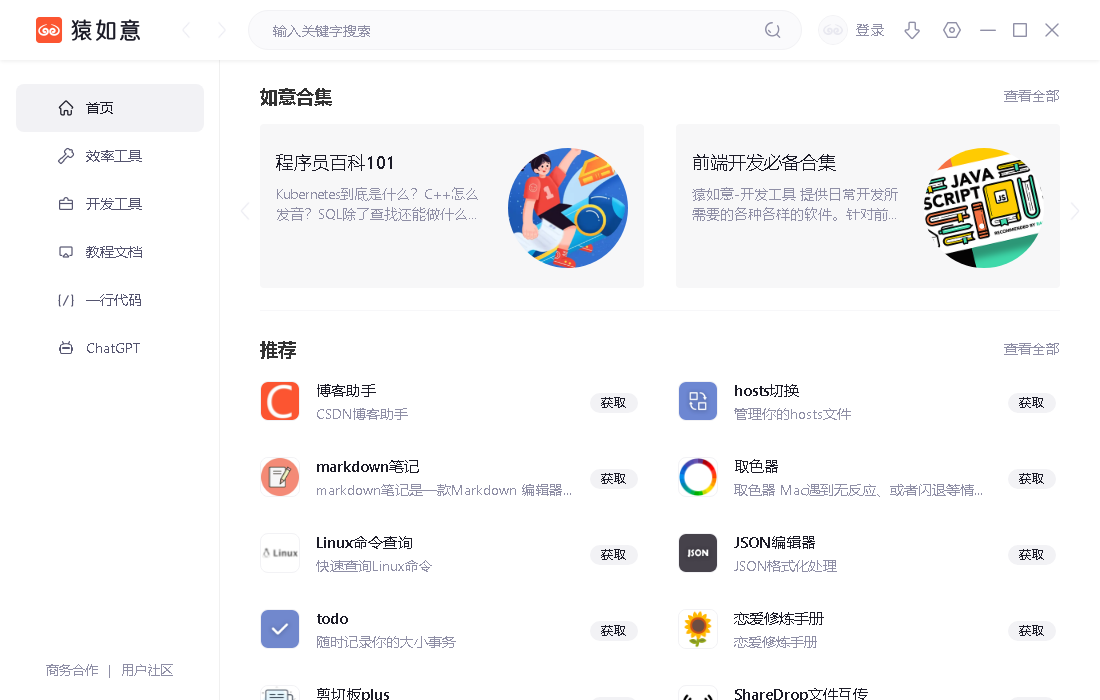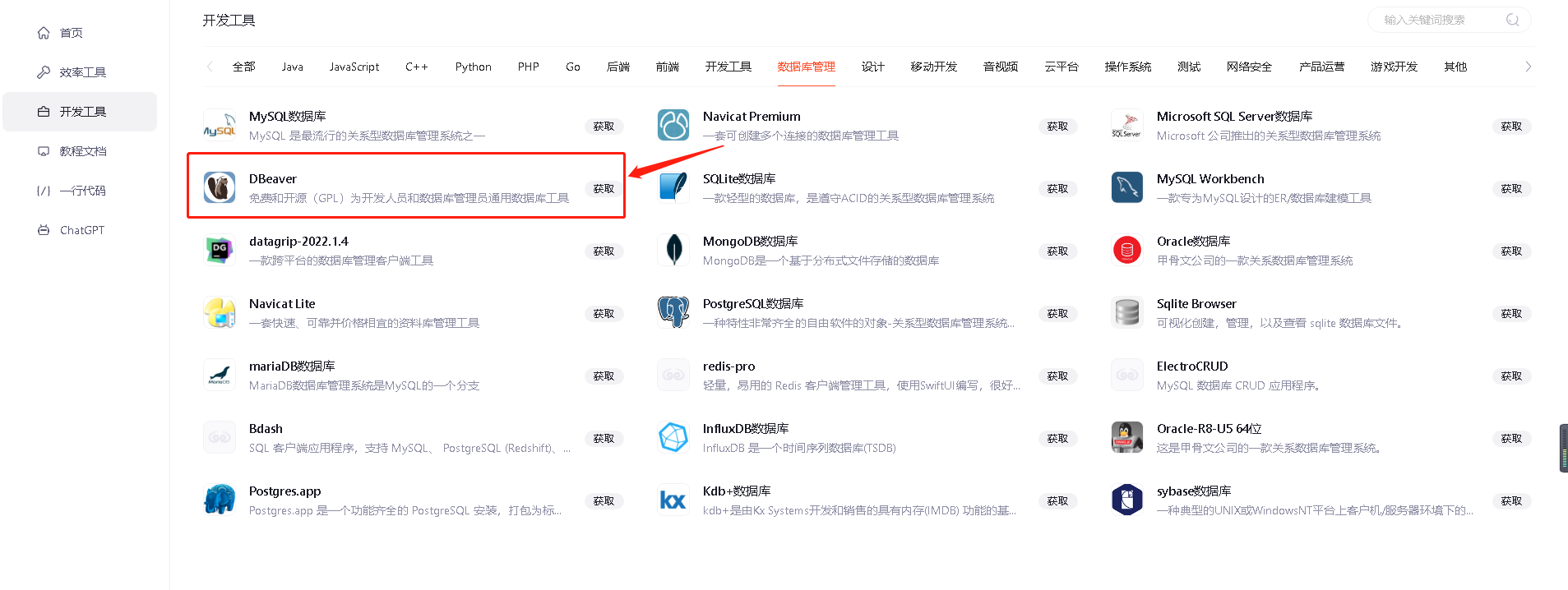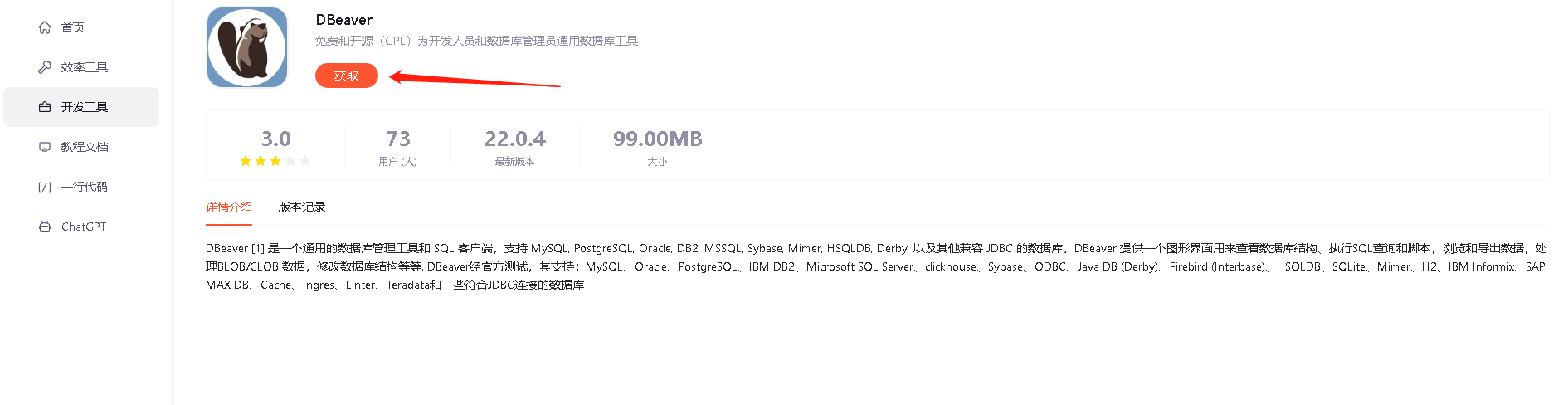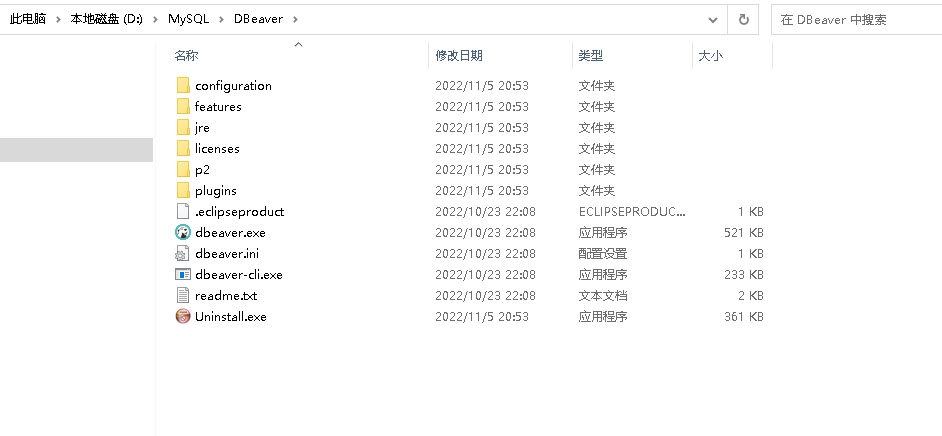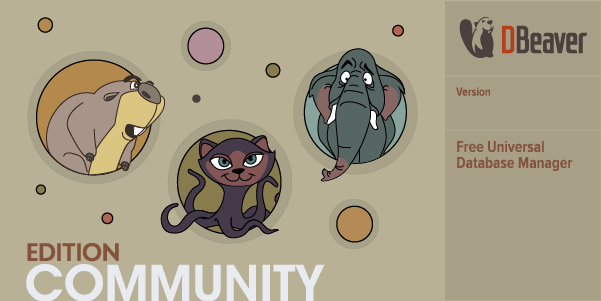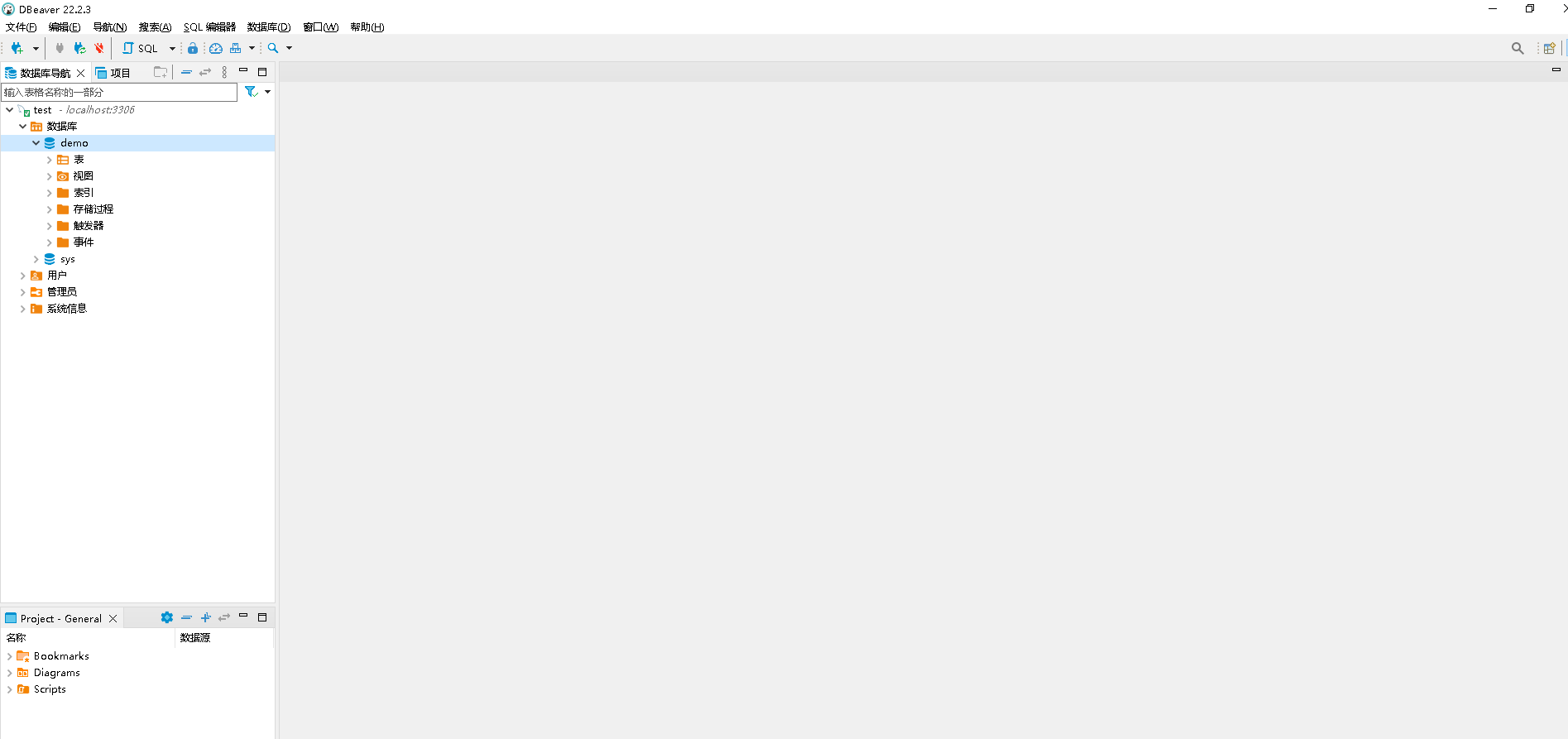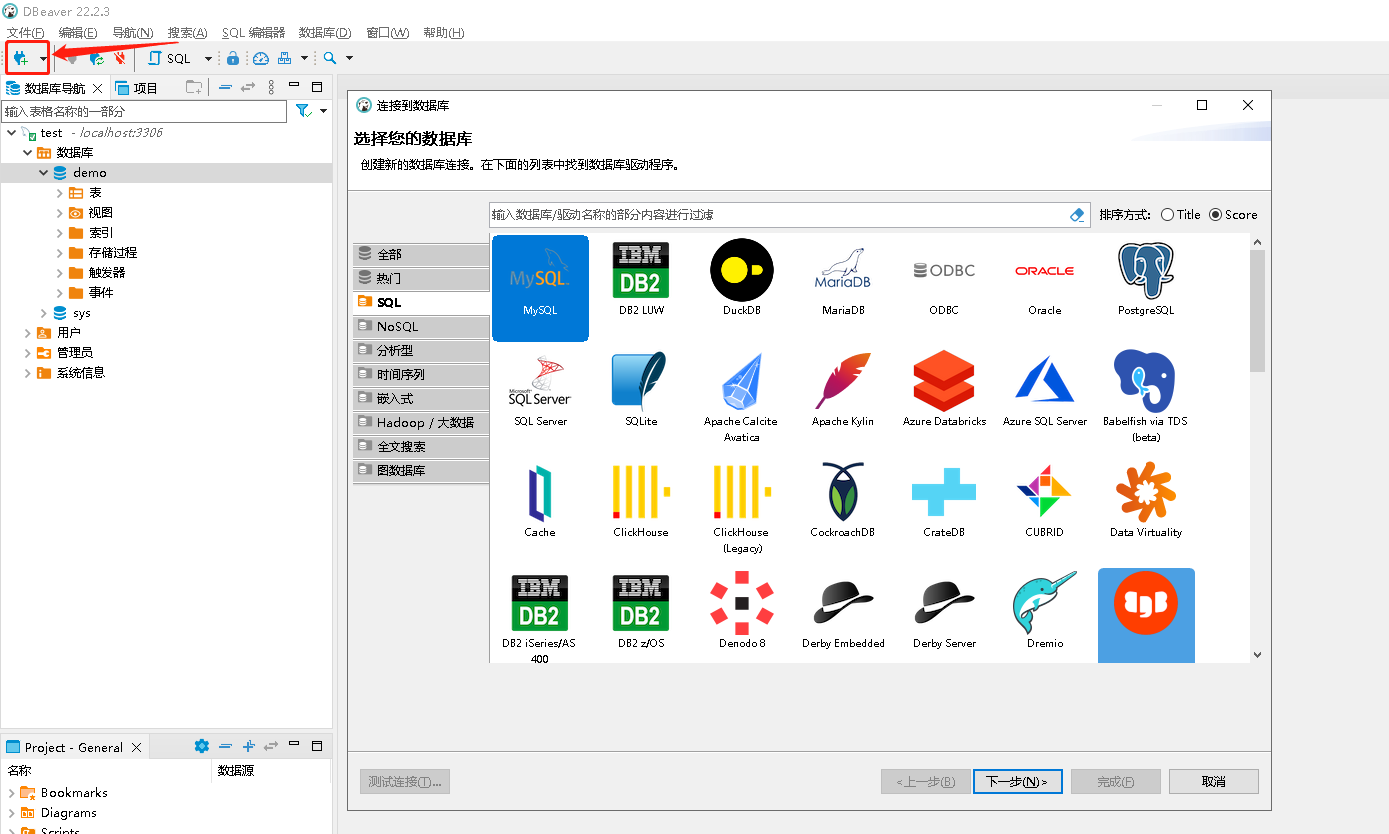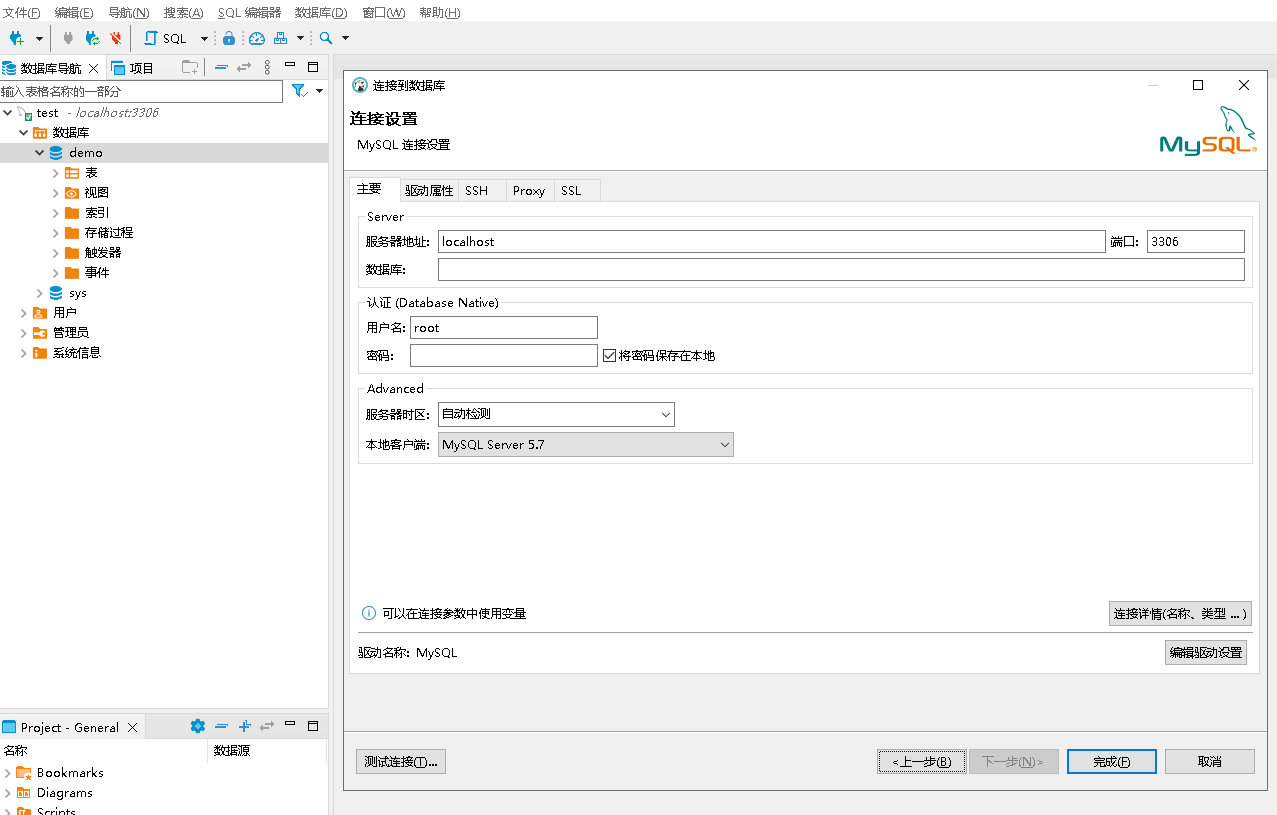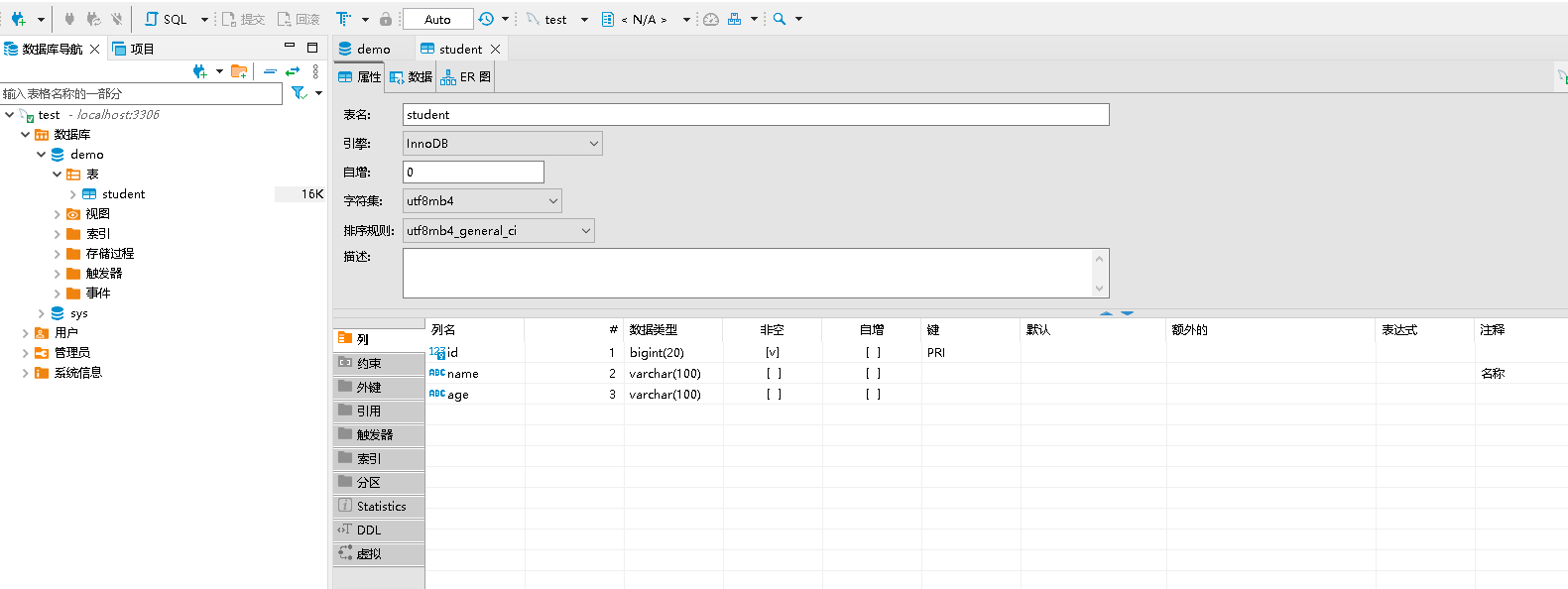猿如意中的【DBeaver】工具
一、 猿如意工具介绍
打开猿如意程序工具。猿如意下载地址:猿如意官网
根据自己的电脑环境下载相应的安装包,安装好之后界面如下图。可以看到左侧有很多工具,效率工具,开发工具,教程文档,一行代码,ChatGPT等等,每个Tab都是有内容的,可以自己点击看看,总能找到你想要的工具。
接下来介绍一下我在猿如意中下载和安装DBeaver详细的流程步骤
二、 工具名称
DBeaver是一个通用的数据库管理工具和 SQL 客户端,支持 MySQL, PostgreSQL, Oracle, DB2, MSSQL, Sybase, Mimer, HSQLDB, Derby, 以及其他兼容 JDBC 的数据库。
2.1 下载安装渠道
DBeaver通过CSDN官方开发的【猿如意】客户端进行下载安装。
2.2 如何在载猿如意中下载DBeaver工具?
可以在开发工具里面搜索DBeaver,或者自接点击数据库管理工具,就可以看到DBeaver这个工具了
点DBeaver名称可到详情介绍页面,可以了解一下DBeaver 提供一个图形界面用来查看数据库结构、执行SQL查询和脚本,浏览和导出数据,处理BLOB/CLOB 数据,修改数据库结构等等. DBeaver经官方测试,其支持:
MySQL、Oracle、PostgreSQL、IBM DB2、Microsoft SQL Server、clickhouse、Sybase、ODBC、Java DB (Derby)、Firebird (Interbase)、HSQLDB、SQLite、Mimer、H2、IBM Informix、SAP MAX DB、Cache、Ingres、Linter、Teradata和一些符合JDBC连接的数据库。
2.3 安装流程
window系统下载之后一键指定目录安装即可,我安装在D磁盘中。
启动页面,看看页面上的小动物还蛮多的哈。
2.4 安装完成的打开界面
安装完成之后就可以开始
2.6 DBeaver使用步骤
点击DBeaver左上角的加号,会弹出请选择您的数据库界面,可以看到有很多数据库可以选择的,如果是mysql就选择MySQL,如果是oracle就选择oracle数据库连接,如果是NoSQL可以选择这一栏去查找您需要的数据库连接即可。
以MySQL为例,选择了MySQL就会出现下图。然后输入服务器地址,数据库名称,用户名,密码。填写完毕后可以进行测试连接,如果显示成功,点击完成即可。如果显示连接失败,可能需要看下是不是密码错误了。修改一下了
连接好数据库之后呢。就可以进行数据库表创建,可以看看student表页面,在DBeaver里面是不是一目了然,库里面的表,视图,索引,存储过程,触发器,事件等等都有很好的可视化界面。
使用感受
整个过程快速方便,值得推荐,后期有工具要安装直接在这找了,赶紧去试试吧。
DBeaver工具使用起来很友好,适合多种数据库连接使用,值得推荐。
做后端的小伙伴们赶紧下载安装使用一下吧。